计算机应用能力期末考试模拟题.docx
《计算机应用能力期末考试模拟题.docx》由会员分享,可在线阅读,更多相关《计算机应用能力期末考试模拟题.docx(9页珍藏版)》请在冰豆网上搜索。
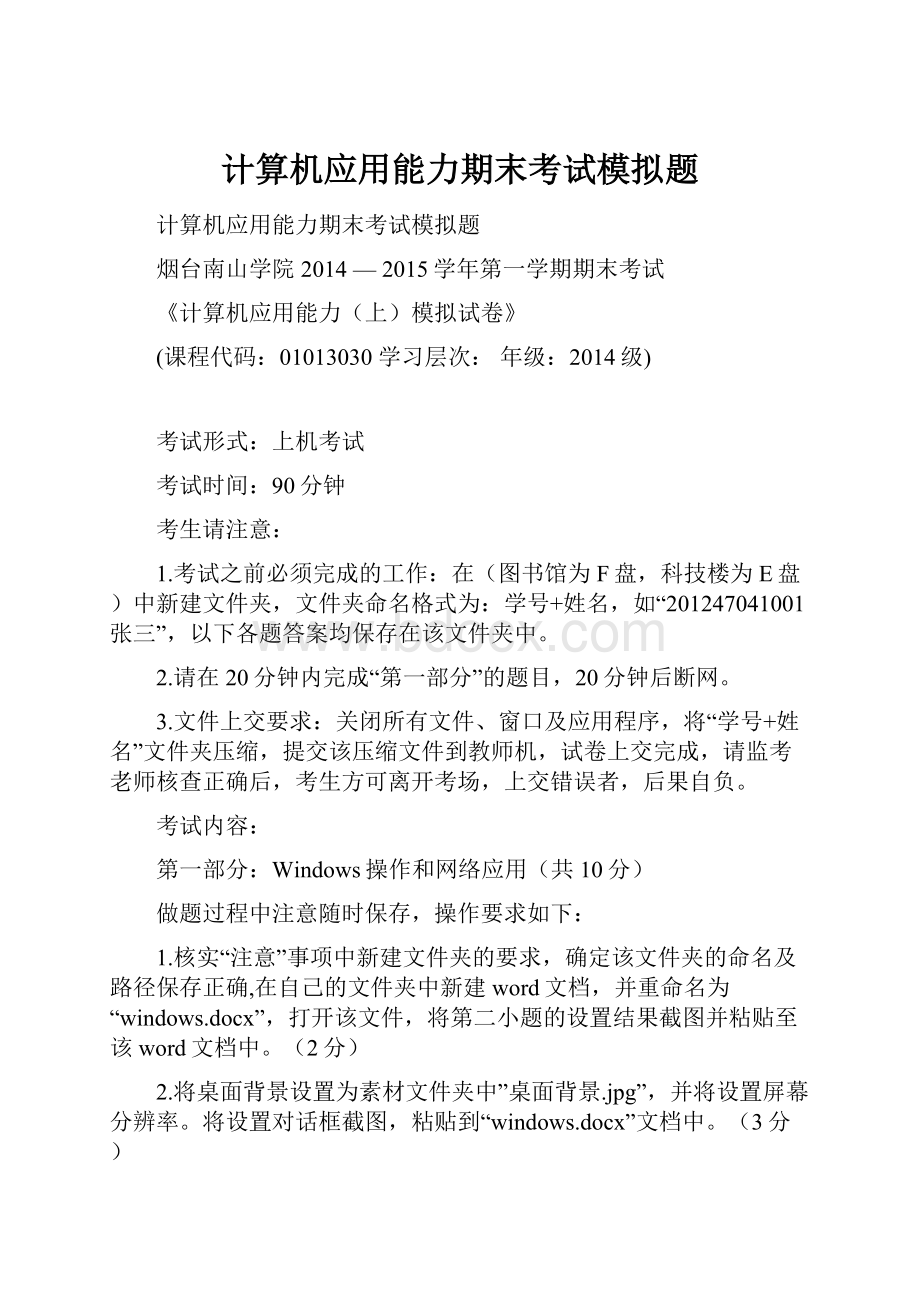
计算机应用能力期末考试模拟题
计算机应用能力期末考试模拟题
烟台南山学院2014—2015学年第一学期期末考试
《计算机应用能力(上)模拟试卷》
(课程代码:
01013030学习层次:
年级:
2014级)
考试形式:
上机考试
考试时间:
90分钟
考生请注意:
1.考试之前必须完成的工作:
在(图书馆为F盘,科技楼为E盘)中新建文件夹,文件夹命名格式为:
学号+姓名,如“201247041001张三”,以下各题答案均保存在该文件夹中。
2.请在20分钟内完成“第一部分”的题目,20分钟后断网。
3.文件上交要求:
关闭所有文件、窗口及应用程序,将“学号+姓名”文件夹压缩,提交该压缩文件到教师机,试卷上交完成,请监考老师核查正确后,考生方可离开考场,上交错误者,后果自负。
考试内容:
第一部分:
Windows操作和网络应用(共10分)
做题过程中注意随时保存,操作要求如下:
1.核实“注意”事项中新建文件夹的要求,确定该文件夹的命名及路径保存正确,在自己的文件夹中新建word文档,并重命名为“windows.docx”,打开该文件,将第二小题的设置结果截图并粘贴至该word文档中。
(2分)
2.将桌面背景设置为素材文件夹中”桌面背景.jpg”,并将设置屏幕分辨率。
将设置对话框截图,粘贴到“windows.docx”文档中。
(3分)
3.利用网络,在XX百科中搜索有关节目“中国好声音”的解析,并将首段文字保存至“windows.docx”文档中。
(3分)
4.利用网络搜索并保存2张有关“中国好声音”的图片到“学号+姓名”文件夹中,分别命名为图1.jpg、图2.jpg。
(2分)
第二部分:
WORD文字处理(25分)
操作要求:
所需素材均在“word素材”文件夹中,做题过程中注意随时保存。
(一)文档制作:
打开“拜年.docx”,按【样张2-1】完成下列要求:
(19分)
1.将“拜年.docx”另存到“学号+姓名”文件夹中。
将正文字体设置为楷体、小四。
将正文所有段落设置为左对齐,首行缩进2个字符,段后1行,行间距为固定值20磅。
(3分)
2.设置标题“拜年”艺术字样式为(第六行第三列),环绕方式为嵌入式,居中。
(3分)
3.将第一段设为首字下沉,字体为华文楷体下沉3行。
将第2、3、4段分成两栏,栏宽相等,加分割线。
(2分)
4.为第5、6段添如样张所示边框底纹,边框宽度为3磅,颜色为红色,底纹的颜色为黄色。
(2分)
5.新建样式,以自己的名字命名。
要求字体华文行楷、颜色为绿色,着重号,并将该样式应用于第四段。
(3分)
6.插入素材文件夹“图片1.jpg”,适当调整大小,环绕方式为紧密型,参考样张调整图片位置。
(2分)
7.设置页眉,左侧为自己的班级+姓名,右侧为页码。
要求姓名如实填写,错误者本大题为0)(2分)
8.设置文档背景填充效果为“雨后初晴”。
设置文档背景水印为自己的学号和姓名,水印颜色为红色。
(要求姓名如实填写,错误者本大题为0)(2分)
【样张2-1】
(二)邮件合并(6分)。
打开word素材文件夹中的“主文档.docx”文档,按【样张2-2】完成以下操作要求并保存。
1.将“主文档.docx”另存到“学号+姓名”文件夹中。
合并第一行的前三个单元格,设置表格所有单元格的对齐方式为水平居中、垂直居中。
(2分)
2.以该文档为主文档,设置主文档类型为信函,以“学生信息.docx”为数据源,参考样张,在主文档相应位置插入域,合并新文档,如【样张2-2】所示,保存主文档,并将合并后的新文档以“学生证.docx”为名保存在“学号+姓名”文件夹中(注意:
此小题需保存两个word文件)。
(4分)
【样张2-2】
第三部分:
数据处理(共25分)
操作要求:
所需素材均在“Excel素材”文件夹中,做题过程中要实时保存。
(一)打开“excel素材”文件夹下的A1.xlsx文件,将其另存在自己所建的“学号+姓名”文件夹中,并按下列要求进行操作。
1.公式(函数)应用:
在“编辑美化”工作表中,计算每个人的“总分”,结果分别放在相应的单元格中,如【样张3-1】所示。
(2分)
2.利用“编辑美化”工作表,进行下列编辑,结果如【样张3-1】所示。
(共15分)
1)将“魏甫”行上方的一行(空行)删除,将“笔试”一列与“上机”一列位置互换。
将单元格区域B2:
G2合并并居中,设置字体为方正姚体,字号为20,加粗,字体颜色为白色,设置绿色底纹。
设置标题行的高度为24。
(3分)
2)将单元格区域B3:
G3对齐方式设置为水平居中,设置字体为黑体,加粗,字体颜色为深红色,设置黄色的底纹。
(2分)
3)将单元格区域B4:
C19的字体设置为华文行楷,设置橙色的底纹,将单元格区域D4:
F19的对齐方式为水平居中,字形为加粗,设置浅蓝色的底纹。
(2分)
4)将单元格区域G4:
G19的对齐方式为水平居中,字体设置为华文行楷,设置浅绿色的底纹。
(2分)
5)将单元格区域B2:
G9的上下边框为紫色粗实线(第二列第六行),左右两侧及内边框线设置为红色的点划线(第二列第三行)。
(3分)
6)使用条件格式,设置D4:
E19单元格区域中高于90分的文字颜色为红色。
(3分)
【样张3-1】
3.分类汇总:
使用sheet2表中的数据,以“销售主管”为分类字段,对“销售额”进行汇总求和,结果如【样张3-2】所示。
(3分)
【样张3-2】
4.图表创建:
使用sheet3中的“2009年北京分公司销售明细”中的数据,在sheet3中建立统计图表,图标标题为“销售对比图”,设置图表区背景为水滴纹理,绘图区背景为黄色。
结果如【样张3-3】所示。
(4分)
【样张3-3】
第四部分:
演示文稿(共15分)
操作要求:
所需素材均在“ppt素材”文件夹中,做题过程中要实时保存。
(一)利用“ppt素材”文件夹下的素材,按要求进行下列设置,结果如【样张4-1】所示。
1、打开PPT素材文件夹中的“春节快乐.pptx”文件,并将该文件保存到自己所建的“学号+姓名”文件夹中。
为演示文稿添加样张所示设计模板。
(2分)
2、设置第一张幻灯片中“春节快乐”字体为隶书、加粗、60号字,黄色;在下面输入个人真实信息(班级、学号和姓名)。
效果如样张所示(2分)
3、在幻灯片母版中设置“幻灯片母版:
由幻灯片1-4使用”页中标题格式为华文新魏,60,加粗,黄色;文本格式为华文新魏、36号、加粗、白色。
(2分)
4、为第三张幻灯片中文本添加样张所示项目符号。
(3分)
5、设置第四张幻灯片版式为“标题和两项内容”,插入图片“烟花.jpg”,图片的自定义动画效果为“形状、中速”;插入图片“舞狮.jpg”,图片的自定义动画效果为“缩放、中速”。
(3)
6、设置幻灯片切换方式:
设置所有幻灯片的切换方式为“百叶窗”,速度为“中速”,换片方式为“鼠标单击时”,保存演示文稿。
(3分)
【样张4-1】
第四部分:
演示文稿(共15分)
1、自己的学号+姓名文件夹,创建一个数据库,命名为“办公用品.accdb”。
在“办公用品.accdb”数据库中创建一个“办公用品”表,表的结构如下:
字段名
类型
用品编号
文本
用品名称
文本
产地
文本
单价
货币
数量
数字
将“办公用品”表的“用品编号”设置为主键。
(1分)
2、将Access素材文件夹中“库存.xlsx”、“领取明细.xlsx”、“领取人信息.xlsx”导入到数据库中,导入数据时设置“库存”表中的“办公室用品ID”为主键,“领取明细.xlsx”表中的“办公室用品ID”为主键,“领取人信息”表中的产“领取人ID”为主键,将“领取明细”表的中“办公室用品ID”“领取人ID”设置为组合主键。
(2分)
3、,在数据库的各个表间建立关系,要求关系实施参照完整性。
(“库存”表的“办公室用品ID”与“领取明细”表的“办公室用品ID”、“领取人信息”表的“领取人ID”与“领取明细”表的“领取人ID”依次建立关系)(2分)
4、创建一个查询,要求显示“领取人信息”表中“姓名”“部门”两个字段的内容,显示部门为“研发部”的记录信息,所建查询命名为“领取人部门查询”。
(1分)
5、创建一个查询,要求显示“领取人信息”表中“姓名”字段,“库存”表中的“名称”字段,“领取明细”表中的“领取数量”字段,所建查询命名为“多表查询”。
(2分)
6、创建一个查询,对办公用品名称进行查询,要求利用对话框,提示用户输入“请输入办公用品名称:
”,当输入符合所输参数时显示“库存”表满足条件的记录的详细信息,所建查询命名为“参数查询”。
(2分)
7、新建窗体,窗体名称为“领取人信息窗体”,并将窗体记录源设置为“领取人信息”表。
在窗体页眉中创建标签控件,标签内容为“领取人信息显示”,并将字体设置为华文行楷,字体颜色为红色。
(2分)
8、创建绑定型文本控件,控件名称分别为“姓名”、“部门”,控件来源分别为字段“姓名”、“部门”。
创建选项组控件,标签名称为“男”、“女”,默认选项为“男”,在“性别”字段保存该值,选项组标题为“性别”。
(2分)
9、创建命令按钮,操作分别设置为“转至下一项记录”、“转至前一项记录”、“保存记录”,按钮的显示文本分别为“下一项”、“前一项”、“保存”。
(1分)
交卷:
关闭所有文件、窗口及应用程序,将“学号+姓名”文件夹压缩,提交该压缩文件。